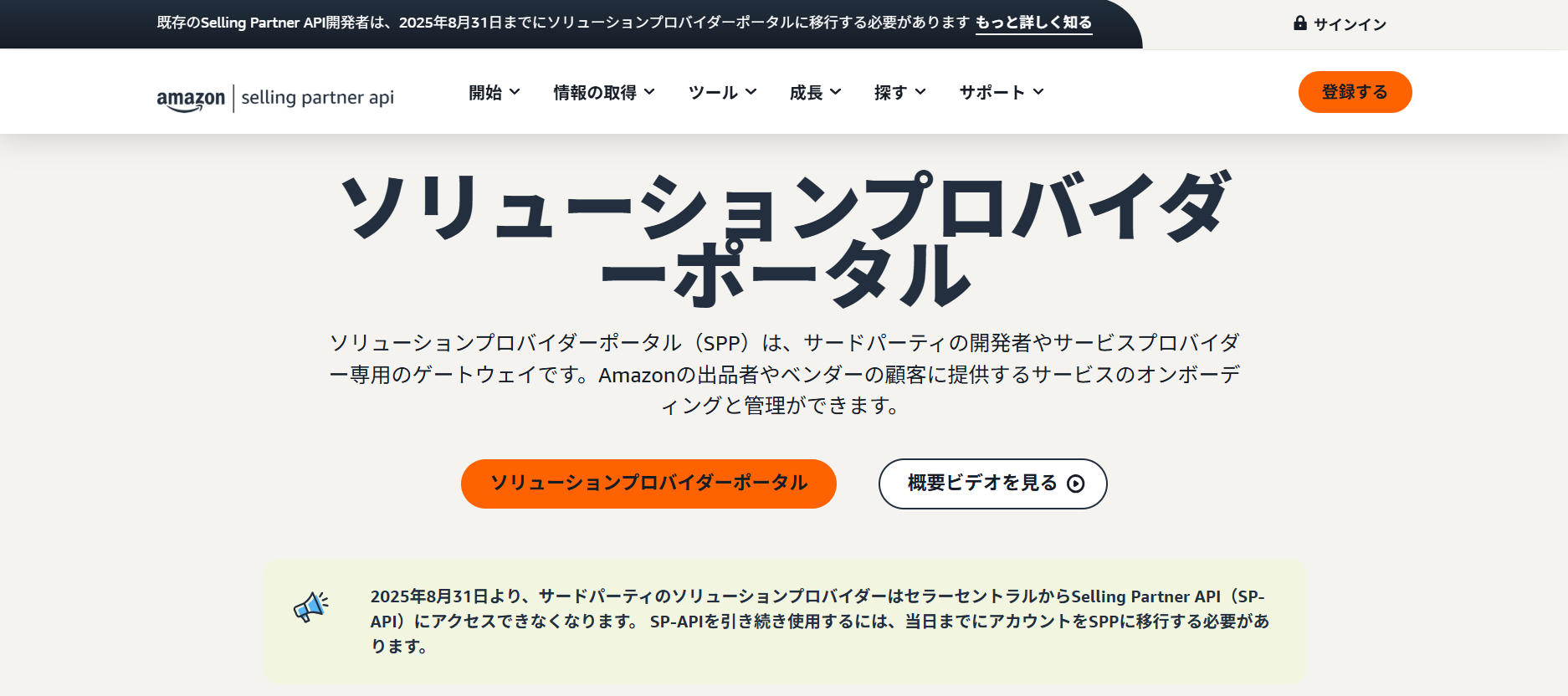
Amazon ソリューションプロバイダーポータルとは
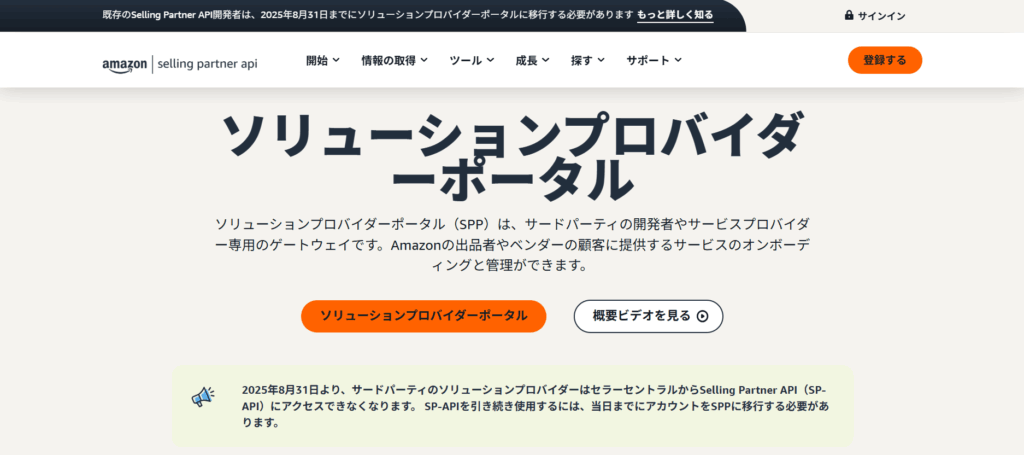
※セラーセントラルでのユーザー権限付与方法についてはこちらの「Amazonセラーセントラルのユーザー権限を付与する方法」をご覧ください。
突如として現れたソリューションプロバイダーポータルというサービスについて、Amazon出品者、そしてAmazonコンサルタント・運用代行などに関わる多くの方が困惑されていることと思います。
私たちブルーグース社内でも同様にこの話題で持ち切りで、どう解決すべきかをこの数か月間模索してきました。
先日、やっと下記のようなメールが届き、無事にソリューションプロバイダーポータルに自社サービスを登録することができたので、その一連の流れをここに書いていきたいと思います。
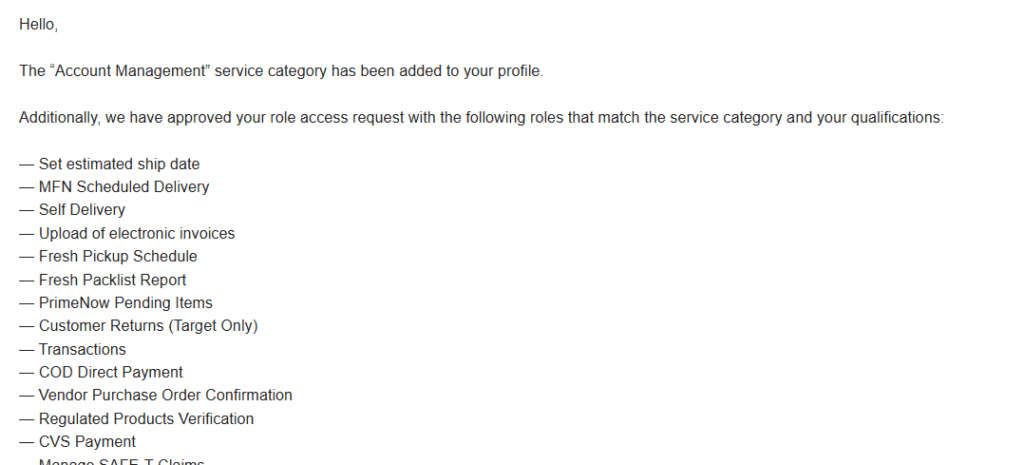
目次
- 1 なぜソリューションプロバイダーポータルが必要なのか
- 2 Amazonコンサルタント・運用代行業者のための、ソリューションプロバイダーポータル設定方法
- 2.1 リクエストしたロールの機能を使用して作成したいサービスを説明してください。
- 2.2 このアプリケーションやサービスが、認証したユーザーにどのようなメリットをもたらすかを説明してください。
- 2.3 Amazon情報を共有するすべての外部第三者を記載して、貴組織がこの情報を共有する方法を説明してください。
- 2.4 AmazonとAmazonの顧客データを受け取る他のすべてのソースを挙げてください。 これには、参加している他のAmazonプログラム、または他の第三者のソフトウェアおよびサービスプロバイダーを含むAmazon以外のソースが含まれます。
- 2.5 詳細なアクセス管理を組織内で使用してAmazon情報へのアクセスを制限していますか? 例えば、ユーザーの職務や業務内容に基づいて制限していますか?
- 3 申請後に必要なアクション
- 4 サービス登録がうまくいかない場合
なぜソリューションプロバイダーポータルが必要なのか
そもそも、なぜ急にソリューションプロバイダーポータルという機能が必要になったかについては、このページをご覧いただいている方であればご存じかと思いますが、念のため簡単に説明いたします。
そもそもソリューションプロバイダーポータルとは、これまではセラーセントラルなどとデータを連携させて動くWebサービス(API)を開発する業者に対し、それを審査するというものでした。
つまり、Amazon関連のアプリケーションを開発する業者が、ソリューションプロバイダーポータルを通してAmazonからの許可をもらってサービスを運用していたのが、なぜかアプリケーションを持たないコンサルタントなどのサービス提供者にも適用されてしまったためにソリューションプロバイダーポータルが必要になっている状況です。
恐らくAmazonとしては、Amazonコンサルタントや運用代行業者も管理することで、不正な業者を排除したいという意図があるのかもしれません。
セラーセントラルのユーザー権限付与
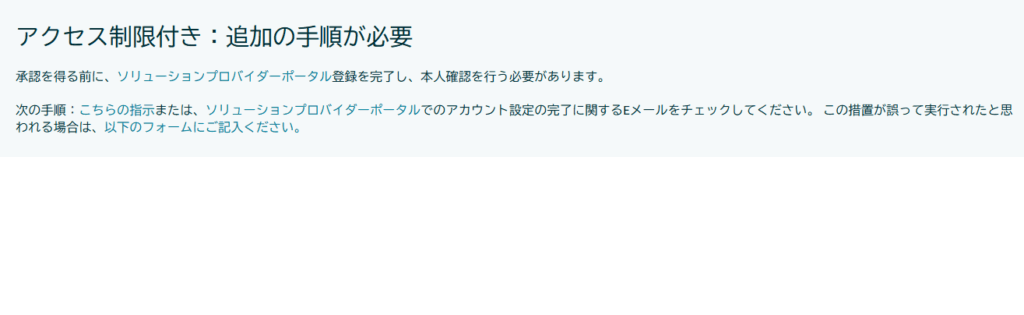
セラーセントラルで第三者にユーザー権限を付与する過程で、権限付与する対象者にメールが届き、そのメールに記載されたURLをクリックして権限付与を受諾する流れがありますが、そこで上記画像のようにソリューションプロバイダーポータルに登録していないと先に進められないという状況が2025年10月ころから発生しています。
「ソリューションプロバイダーポータルに登録していないとセラーセントラルでユーザー権限の付与(受諾)ができなくなります」という案内自体はその数か月前からメールで届いていたのですが、登録を進めようとしても案内が英語で分かりづらかったり、申請しても却下されてしまったりと、なかなか思うように勧められずに時間が経ってしまったという方も多いと思います。
※2025年11月現在、アマゾンジャパンの出品事業に関わるほとんどの社員がソリューションプロバイダーポータルの詳細を知らされていないとのことで、Amazonの営業担当者などに問い合わせても明確な回答は今のところ期待できません。
このような経緯もあり、ソリューションプロバイダーポータルの存在は知っていたけど放置していたら本当にユーザー権限付与ができなくなってしまい焦って対応を急いでいる、という方が多いのではないでしょうか。
Amazonのこのような姿勢は今に始まったことではありませんが、多くの場合は徐々に分かりにくいものも改善されていくので、どこかのタイミングですんなりと申請が通る時期も来ると思いますが、そんなに悠長に待っていられないという方のために、ここでは「Amazonコンサルタント・運用代行業者」のためのソリューションプロバイダーポータルの設定フローを記載いたします。
Amazonコンサルタント・運用代行業者のための、ソリューションプロバイダーポータル設定方法
事前に用意するもの
法人番号が分かるもの
運転免許証、パスポートのいずれか
水道料金請求書、ガス料金請求書、電気料金請求書、インターネット料金請求書、電話料金請求書、テレビ受信料請求書、賃料領収書、銀行取引明細書、クレジットカード明細書のいずれか
まずはこちらからソリューションプロバイダーポータルのWebサイトにアクセスします。
ページ左上の「登録」ボタンをクリックすると下記画像のようなページに推移するので「開発者アカウントを作成」ボタンをクリックします。
ボタンクリック後、ページが下部に遷移するので再度そこに表示されている「開発者アカウントを作成」ボタンをクリックします。
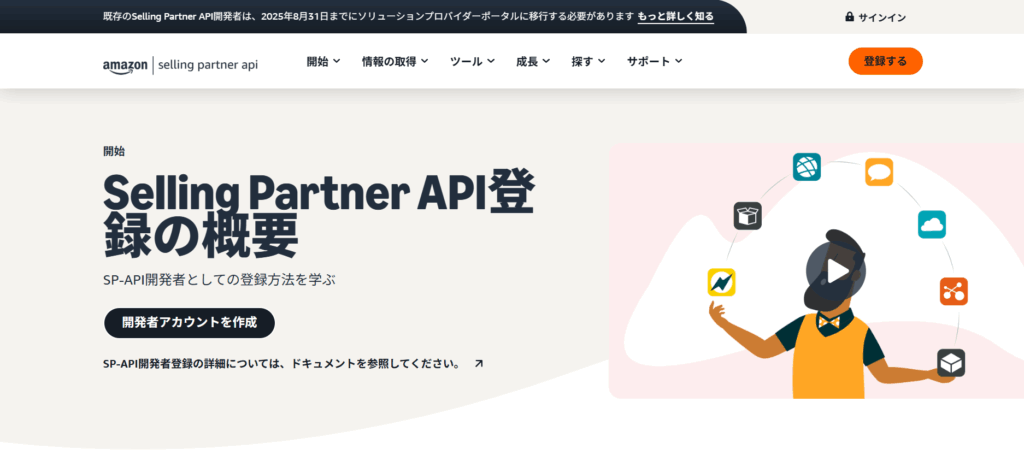
次のページには通常のAmazonのログイン画面が表示されるので、普段セラーセントラルで使用しているメールアドレスでログインします。
ログインが完了すると下記の画面に遷移するので「登録」ボタンをクリックします。
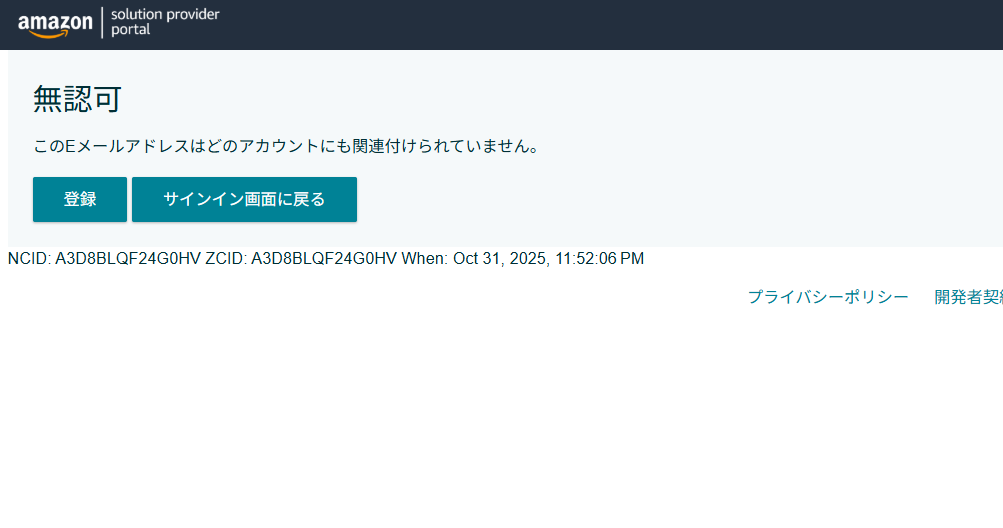
次のページでは下記の内容が表示されます。
別機能でサービスプロバイダーセントラルというものがあり、そちらですでに登録している場合は若干フローが異なりますが、ここではサービスプロバイダーセントラルには登録していない前提で進めます。
ページ右下の「確認して続行」ボタンをクリックします。
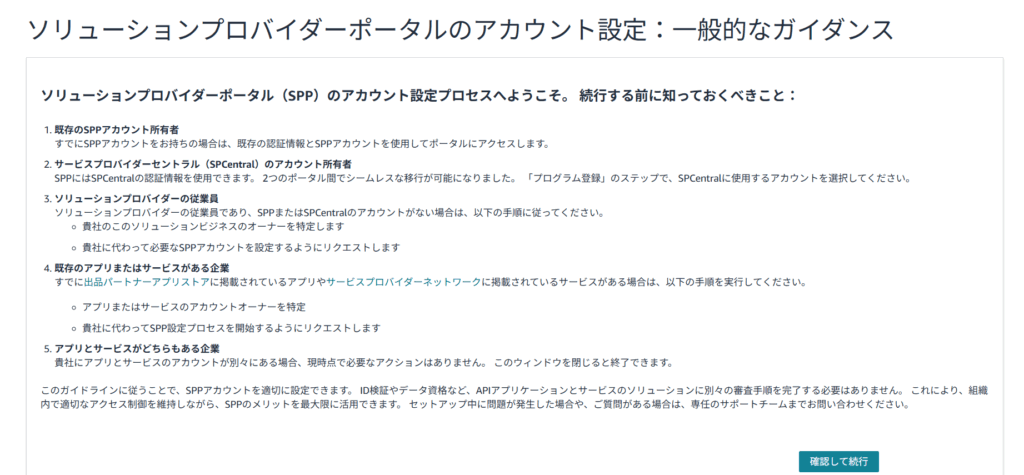
次のページにて「アカウントの作成」ボタンをクリックします。
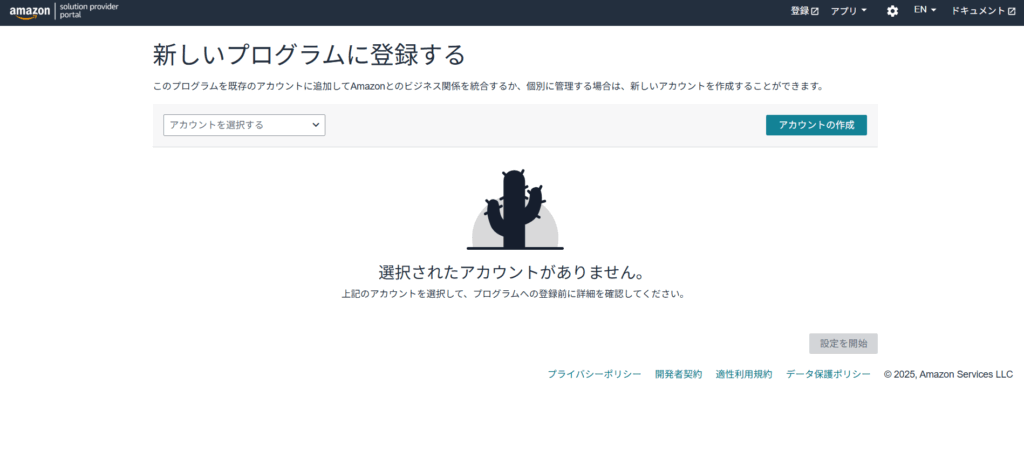
すると下記画像のように表示されるので、アカウント名を入力して「続ける」ボタンをクリックします。
アカウント名は、自社の屋号やサービス名などを入力しましょう。
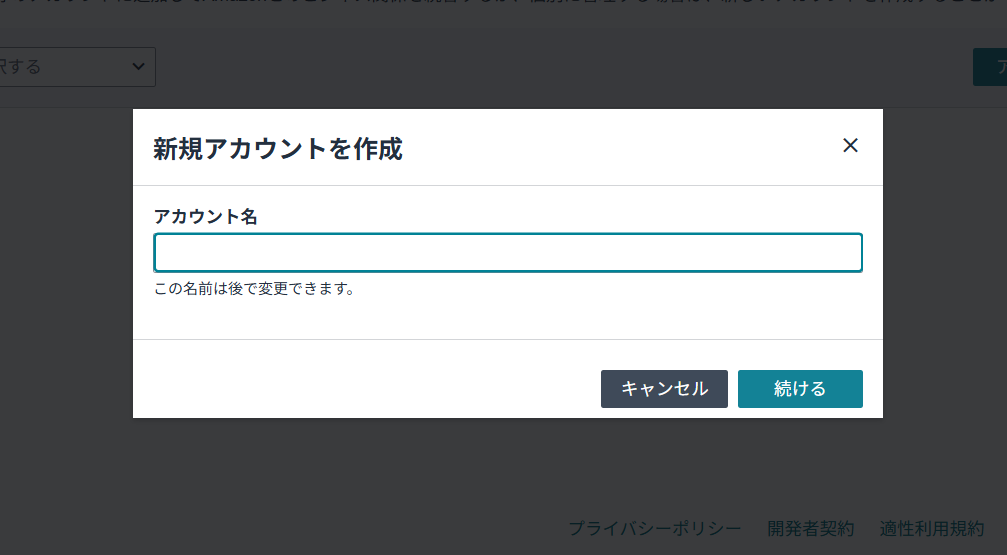
次のページでソリューションプロバイダーポータルを利用する目的を聞かれるので「サービスの提供」を選択して「適用」ボタンをクリックします。
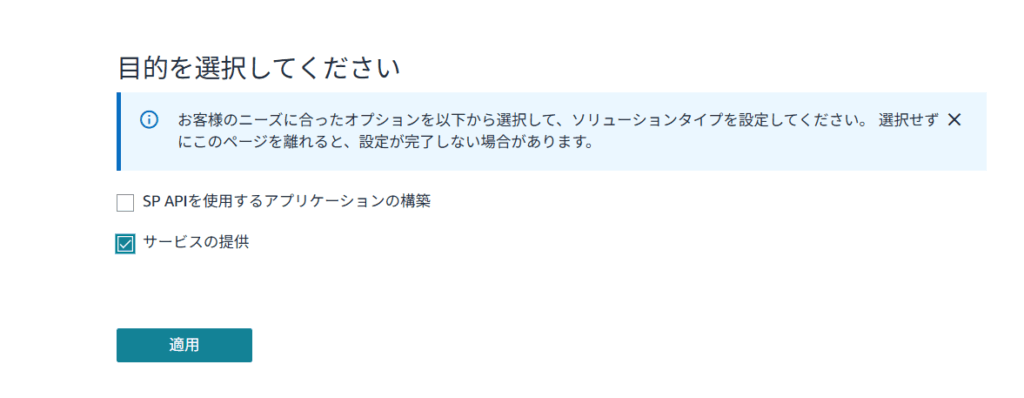
次のページからは個人情報の確認と会社情報の確認となります。
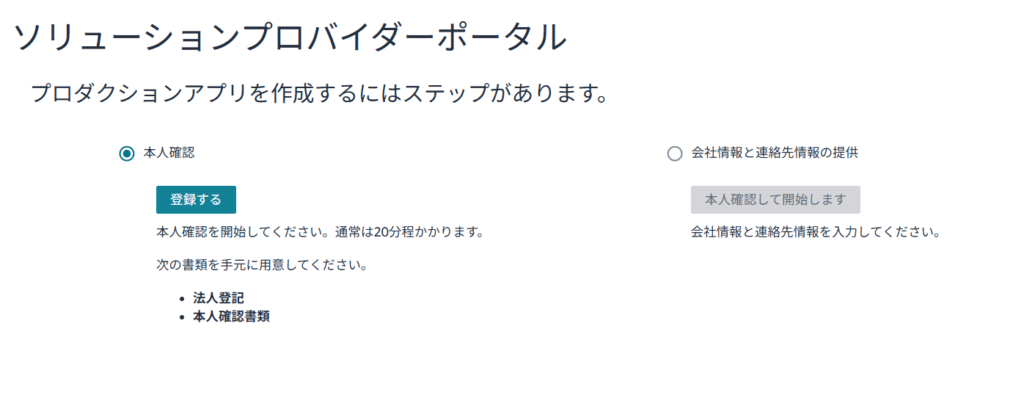
「登録する」ボタンをクリックすると下記のページが表示されるので「次へ」をクリックします。
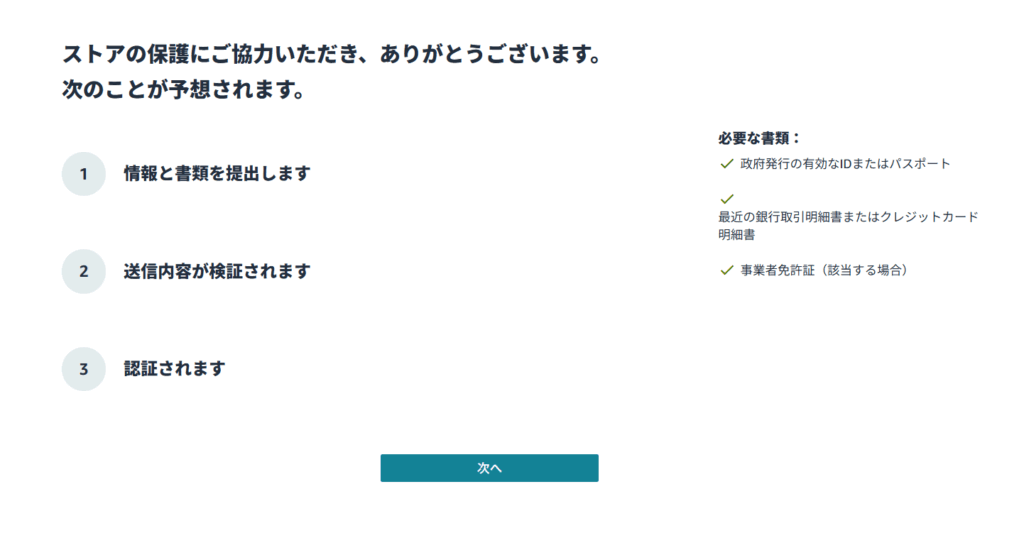
次のページにて「事業拠点」を選択します。
「日本」はドロップダウンの最下部にリストアップされています。
事業拠点を入力すると「企業形態」が表示されるので「非公開会社」「公開会社」のどちらかを選択します。
「州または連邦政府への登録に使用されている企業名」の入力欄に自社の会社名を入力しますが、ここでは日本語の入力ができないので英語で会社名を入力します。
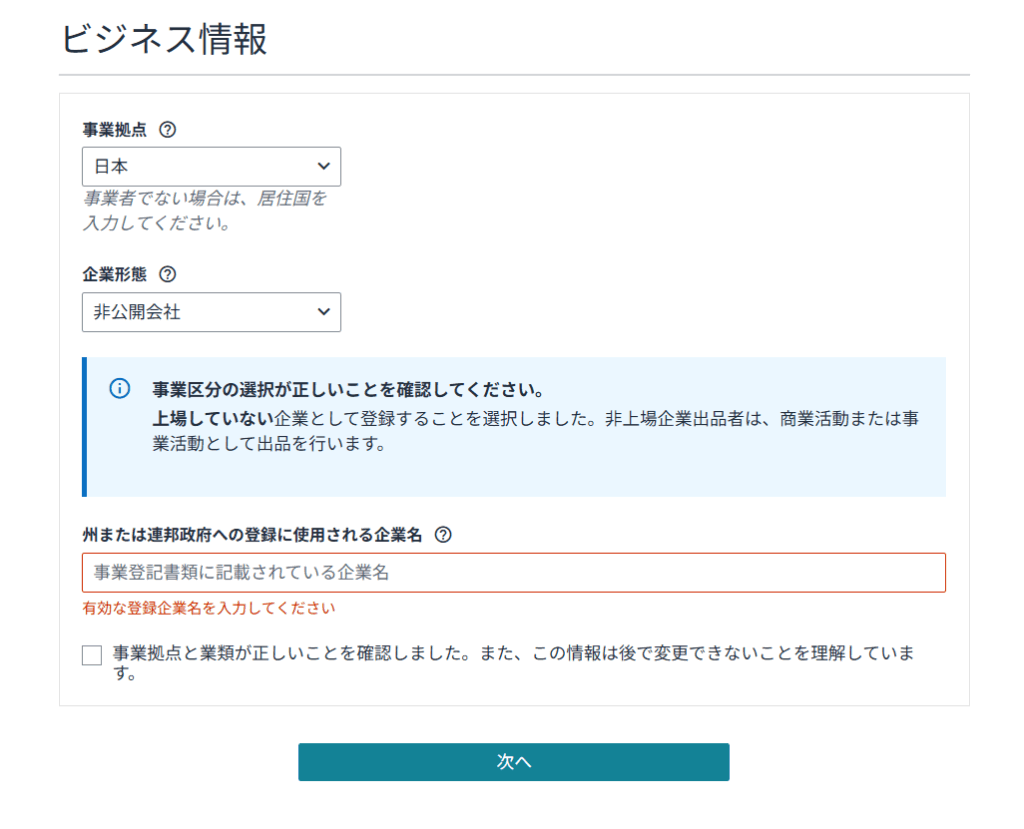
次のページで必要な情報をすべて入力し、SMS認証などを済ませて「次へ」をクリックします。
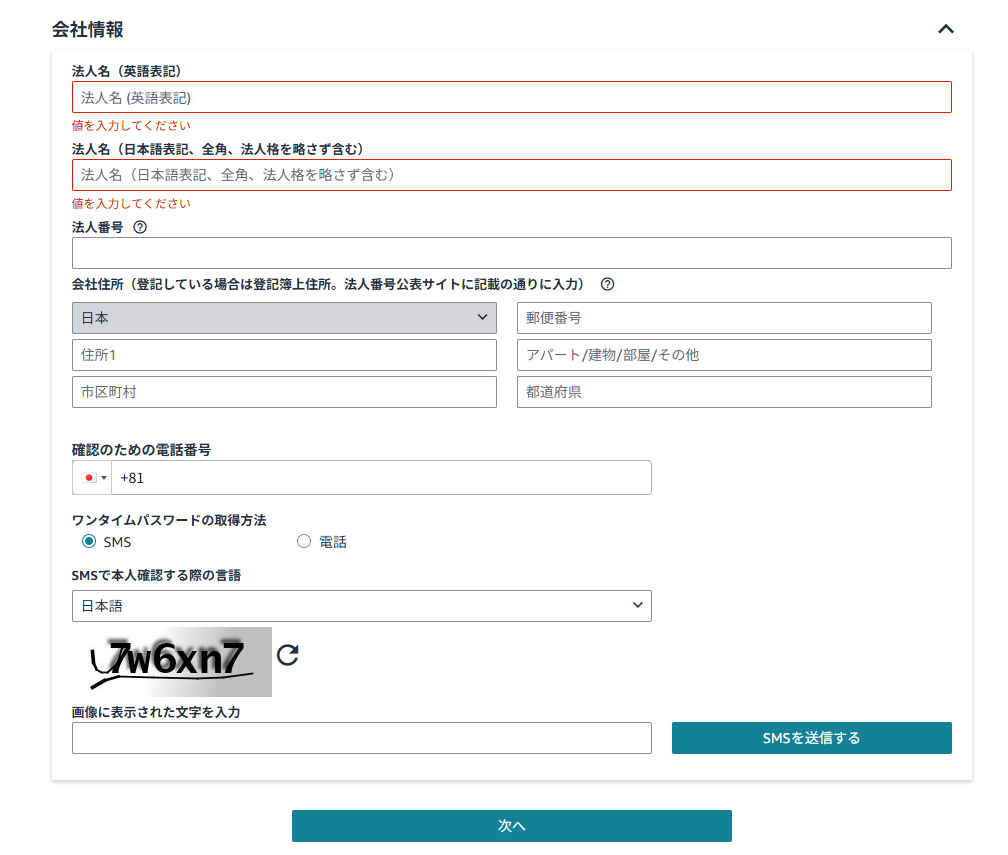
次のページでさらに個人情報を入力します。
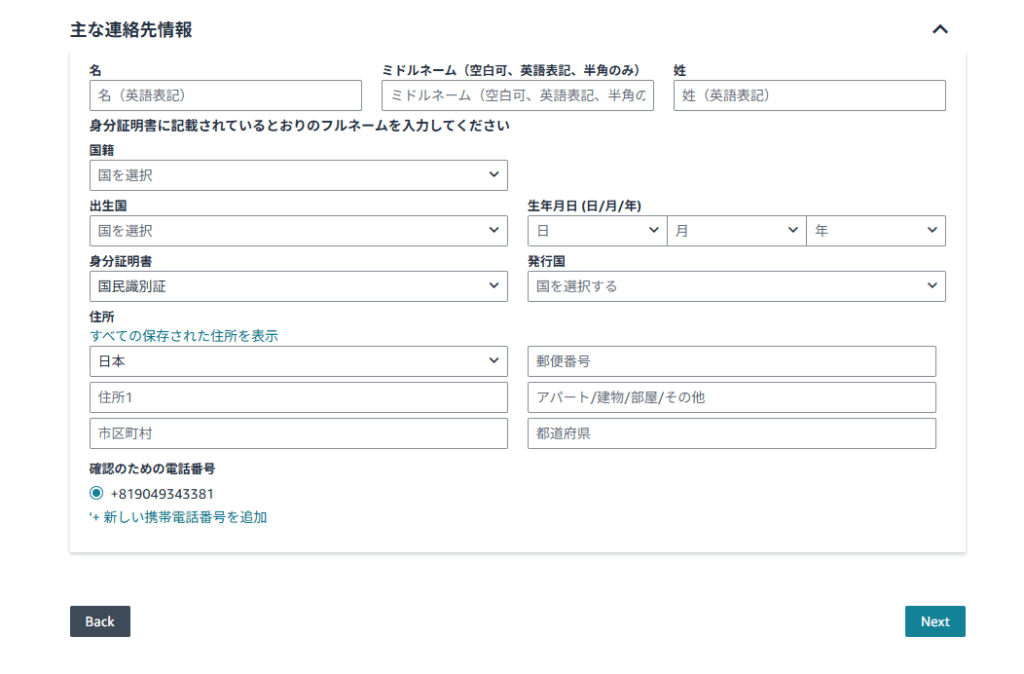
さらに次のページにて運転免許証かパスポートの確認と、公共料金請求書などによる住所の確認が必要になります。
必要な情報の入力とアップロードが完了すると入力情報の確認画面になりますが、5分ほどそのまま待つと下記の内容が表示されるので「次へ」をクリックします。

次に下記のページとなりますが、写真撮影かビデオ録画かお好きなほうをご選択ください。
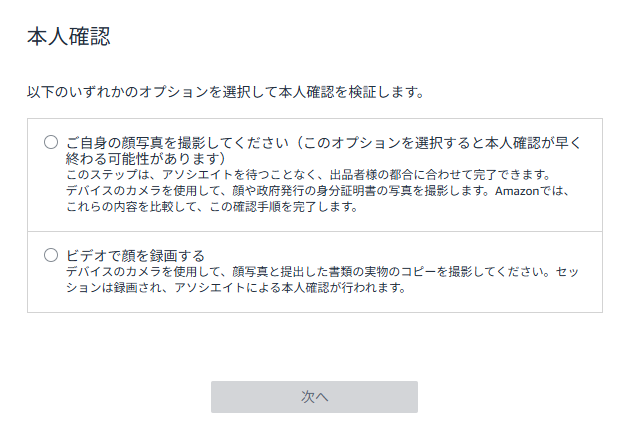
ここでは撮影の手順にて説明を続けます。
内容を確認し、チェックボックスにチェックを入れて「次へ」をクリックします。
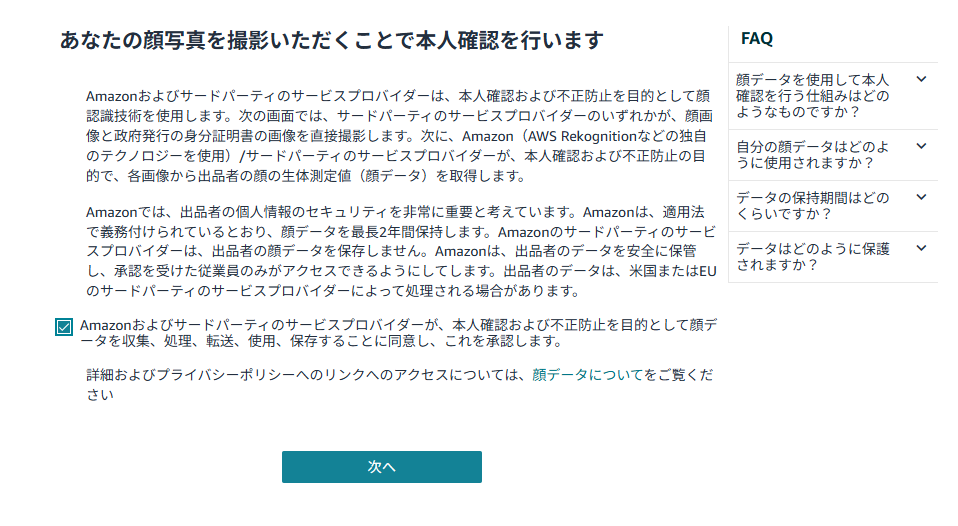
下記のように確認画面が表示されるので、内容を確認して「本人確認を開始」をクリックします。
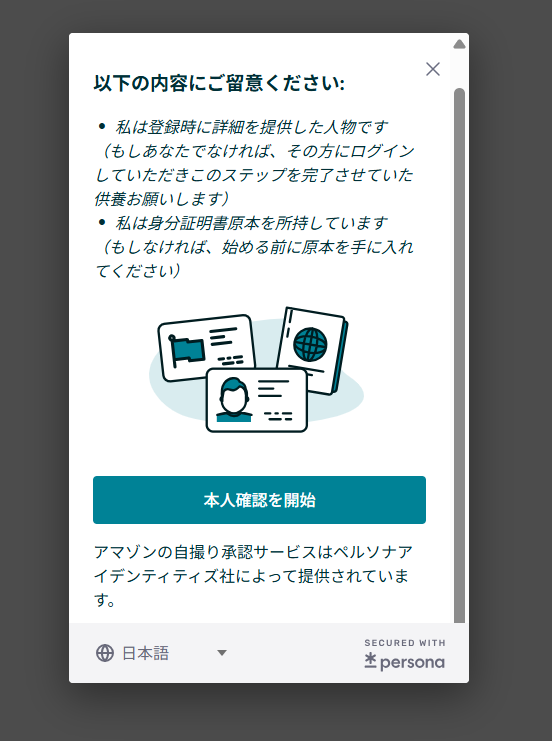
次の画面でご自身の対象の国を選択して「選択」ボタンをクリックします。
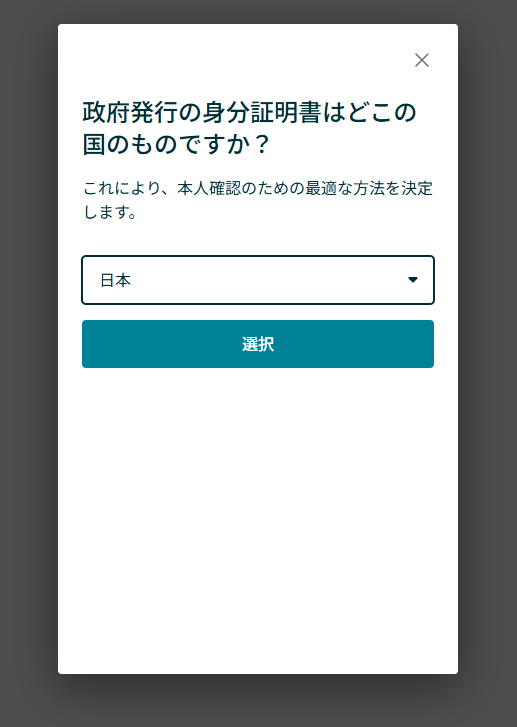
次に、手元に用意した身分証明書を選択します。
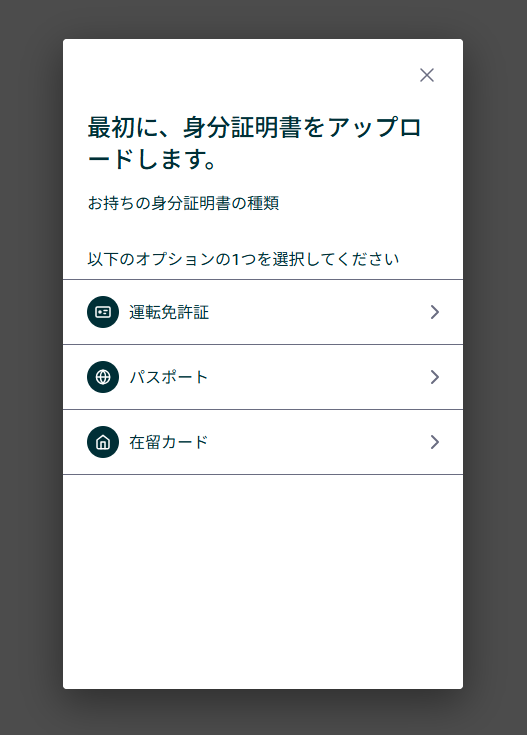
このような画面になるのでカメラマークのボタンをクリックします。
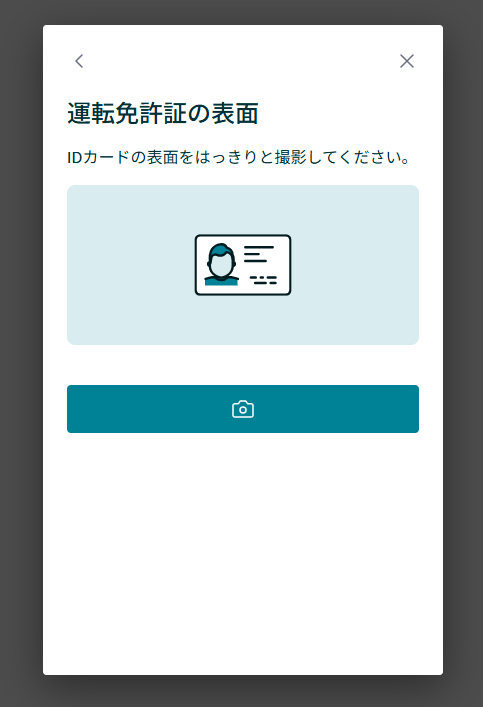
身分証明書をPCのカメラに向けて撮影を進めます。
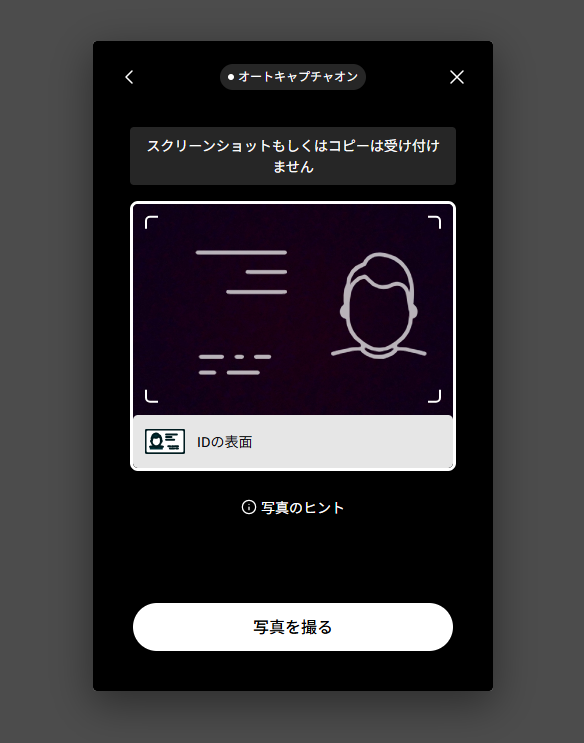
身分証明書の撮影が完了すると
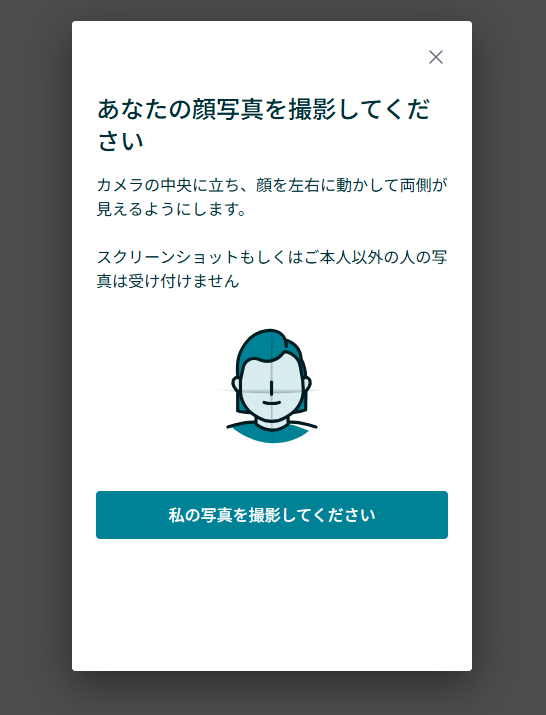
「私の写真を撮影してください」ボタンをクリックするとカメラがアクティブになり撮影が開始されます。
画面に指示に従って撮影を進めると下記の画面が表示され、次のステップに移ります。
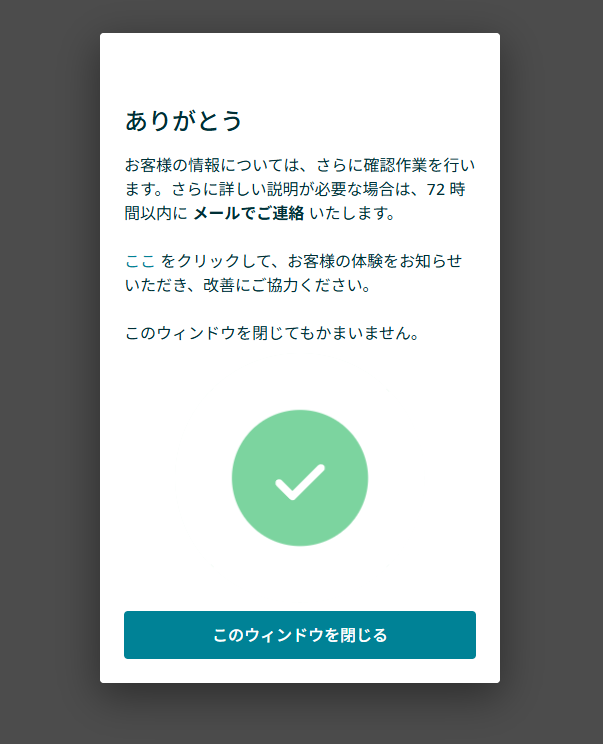
無事に完了すると下記のメールが送られてくるので「Solution Provider Portal」のリンクをクリックして、次のステップを進めます。
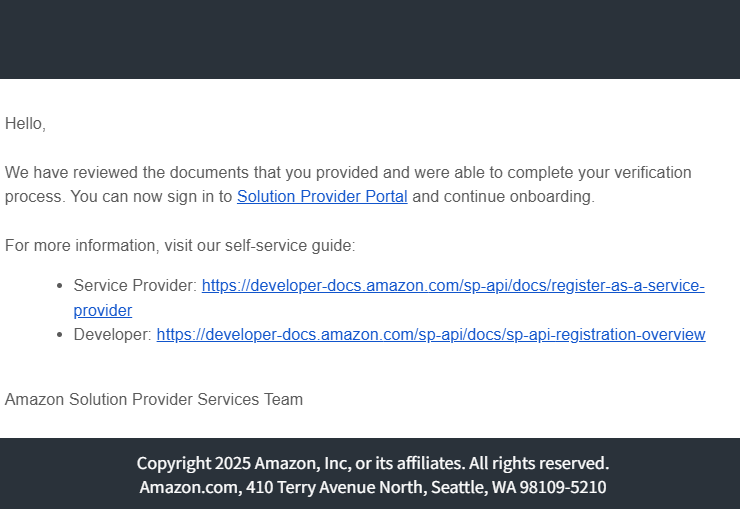
次は会社情報の確認になるので「本人確認して開始します」ボタンをクリックします。
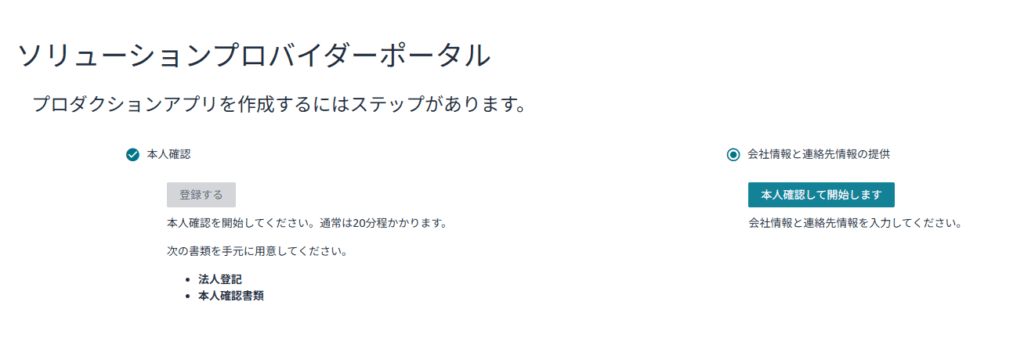
会社の連絡先情報の入力画面になるので、必要な情報を入力すて「Save」をクリックします。
ここでの注意点として「組織名」はローマ字での入力が必要になりますが、「.」など一部使用できない記号があるのでご注意ください。
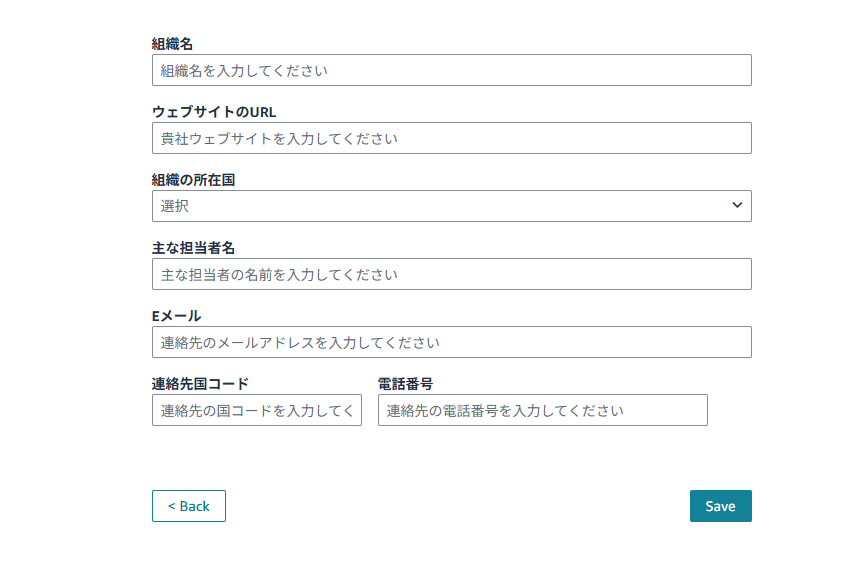
会社情報、個人情報の確認が完了すると、自社サービスの登録ができるようになります。
ソリューションプロバイダーポータルのトップページにアクセスすると「サービスを追加」というボタンが表示されているのでそちらをクリックします。
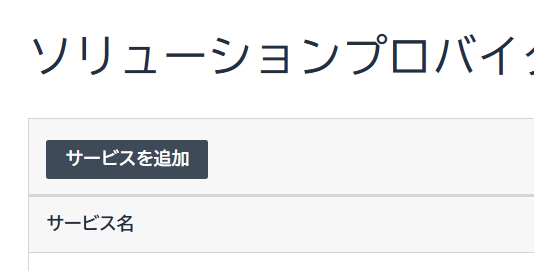
次のページでは下記画像のように自社サービスに関する情報を入力していきます。

「サービスカテゴリー」のドロップダウンをクリックするとサービスに関する選択肢が表示されるので、自社が提供するサービスに一番近いものを選択します。
ここでは「カタログ制作」を選択した場合の説明をしていきます。
「ユースケース」の下には複数の入力画面が表示されていますので、ひとつずつ解説します。
リクエストしたロールの機能を使用して作成したいサービスを説明してください。
見出しの通りですが、自社が提供するサービスの概要をここで説明します。
「カタログ制作」のサービスを提供する場合、下記のような説明になるかと思います。
クライアントの商品登録、商品情報を入力します。例えば、商品名、商品説明文、各種スペック情報、商品画像、動画、A+などの登録・修正を行います。
このアプリケーションやサービスが、認証したユーザーにどのようなメリットをもたらすかを説明してください。
こちらは「ユーザー権限を付与した側が得られるメリットは何か」ということを聞いているので、下記のような説明を入力します。
クライアントは自分で手を動かすことなく商品登録と商品情報の改善を行うことができます。また、効果的な説明文と画像、動画により、対象商品の訴求力を向上させます。
Amazon情報を共有するすべての外部第三者を記載して、貴組織がこの情報を共有する方法を説明してください。
ここでは、クライアントのセラーセントラルから得た情報を、外部の人もしくはツールなどに渡すことがあれば、その対象となる人もしくはツールなどを記載して、その情報を渡す具体的な方法も含めて入力することになります。
もし情報を第三者に渡すことがなければ下記のような内容で問題ありません。
クライアントから得た情報を外部の第三者に共有することはありません。
AmazonとAmazonの顧客データを受け取る他のすべてのソースを挙げてください。 これには、参加している他のAmazonプログラム、または他の第三者のソフトウェアおよびサービスプロバイダーを含むAmazon以外のソースが含まれます。
ここではどのサービス(ツール)からクライアントのAmazonに関するデータを収集するのかを聞かれていますので、多くの場合は下記を記載していれば十分です。
ただし、外部の分析ツールなどを利用してAmazonのデータを収集している場合は、そのツール名も追加したほうがいいでしょう。
Amazonセラーセントラル
詳細なアクセス管理を組織内で使用してAmazon情報へのアクセスを制限していますか? 例えば、ユーザーの職務や業務内容に基づいて制限していますか?
ここでは組織でサービスを提供しているのであれば、そのメンバー間の役職の違いなどでアクセスを制限しているのかなどを聞かれています。
多くの場合は「はい」で問題ありませんが、「いいえ」を選択する場合は後でなぜアクセスを制限しないのかの具体的な理由などを聞かれる可能性があるのできちんと説明できるようにしておきましょう。
最後に「保存して続行」ボタンをクリックすると、このサービスを提供するために必要なロールの選択画面に遷移します。
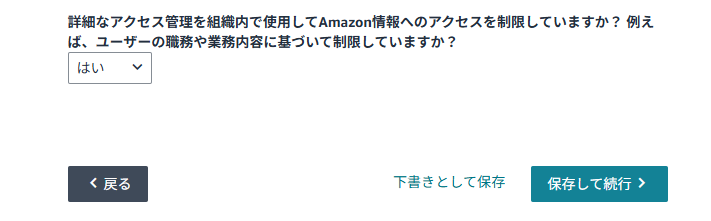
ここでは対象サービスの提供に必要な権限を選択する必要があるので、今回は「カタログ制作」に必要となる「Products」と「Media Upload」の必要な項目にチェックを入れます。
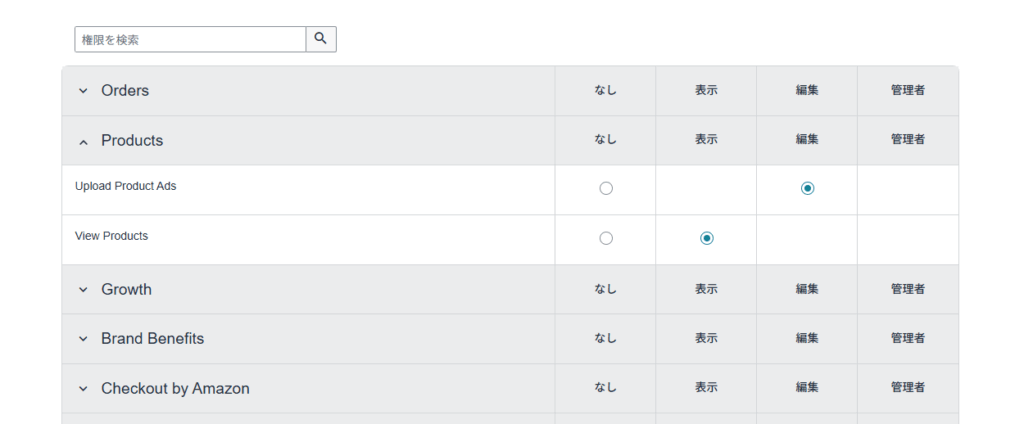
ページ下部のポリシーに関するチェックボックスにチェックを入れて「送信」ボタンをクリックします。
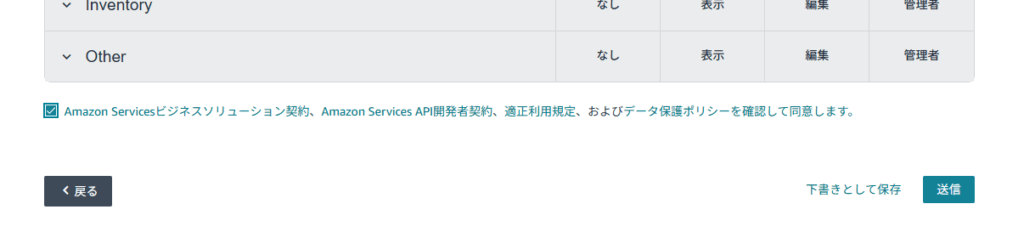
次に確認画面が表示されるので、内容を確認して「確認」ボタンをクリックします。
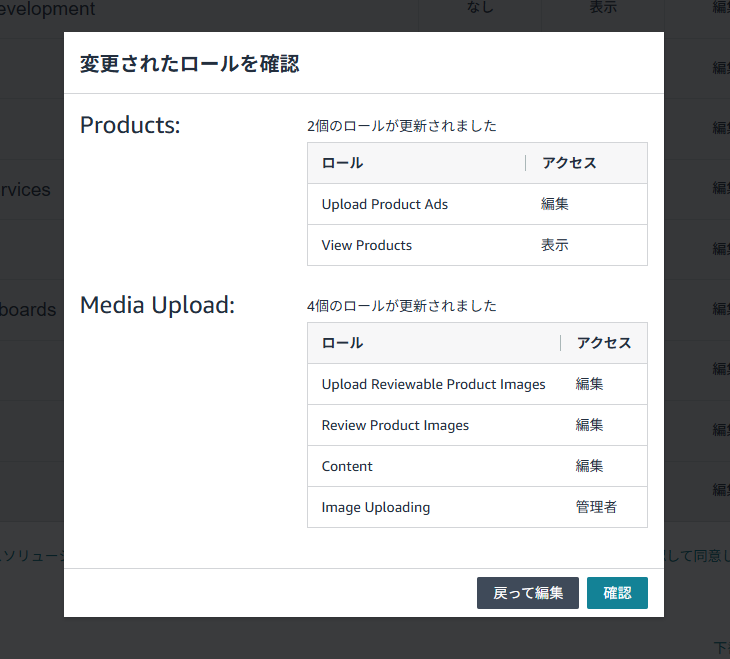
最後に「送信」ボタンをクリックすると申請は完了です。
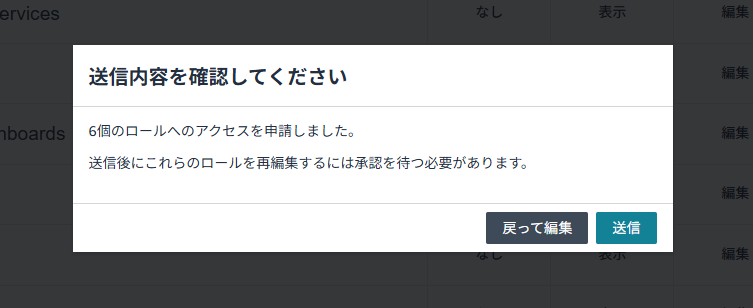
申請後に必要なアクション
申請が完了するとAmazonの審査が開始されます。
送信した内容に不足がある場合、追加の情報が求められるので必要な情報をAmazonに提供することになります。
トップページにアクセスすると、審査期間中は下記のような表記となりますので「ここをクリック」をクリックすることで、Amazonからのリクエストを確認することができます(申請後、数日経つと追加情報が必要な場合はケースに返信があります)。
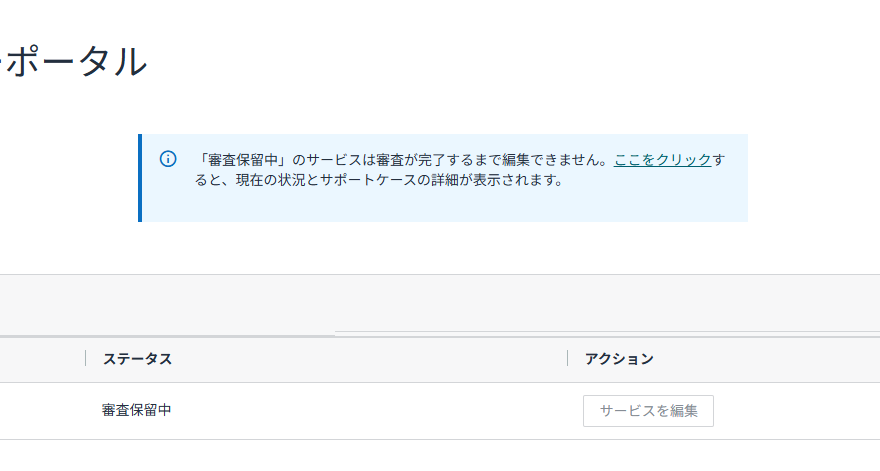
セラーセントラルなどのケース管理と同様の問い合わせ管理画面になっていますので、これまでセラーセントラルに触れてこられた方にはおなじみの仕組みかと思います。
Amazonから何らかのリクエストがあれば登録しているメールアドレスにその内容が送られてくるので、そちらを確認してケースへ返信しましょう。
内容に不備があった場合のAmazonからのリクエスト例
例えば下記のような質問が送られてきます。
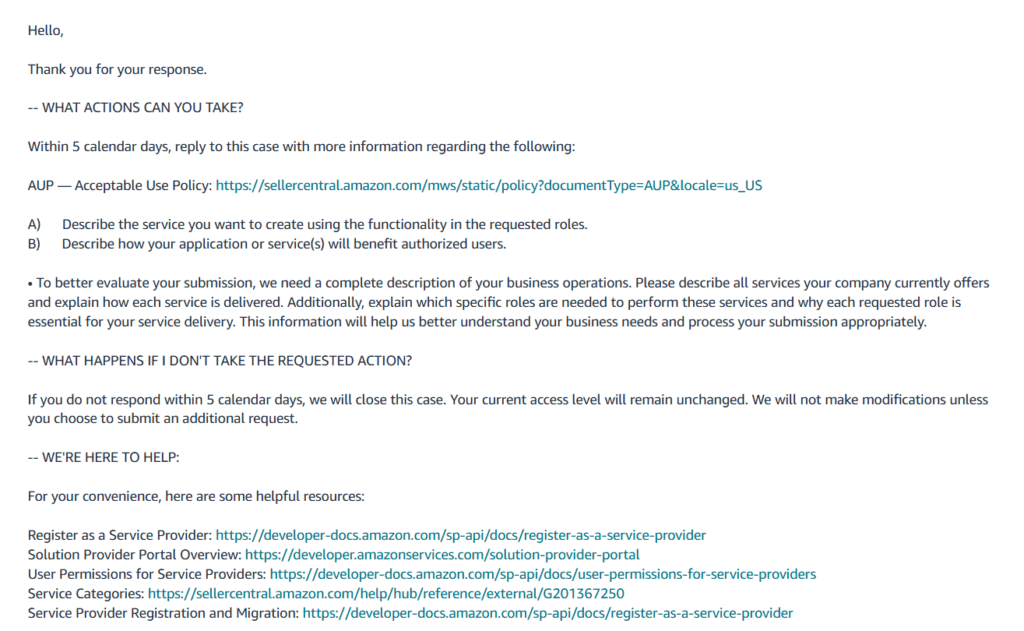
一度回答しても、同じような質問が何度も送られてくることがありますが、そこは根気強く丁寧に説明するしかありません。
英語での質問だったので、弊社ではGoogle翻訳を使って英語で返信しました(もしかすると日本語で返信しても通じるかもしれません)。
サービス登録がうまくいかない場合
ソリューションプロバイダーポータルへのサービス登録がどうしても完了できない場合は、ぜひこちらのお問い合わせフォームからご連絡ください。
都度見積もりにはなりますが、ブルーグースではセラーセントラルやベンダーセントラルの軽微なお困りごとの解決サービスも提供しています(最低単価5,000円(税抜)となります)。



